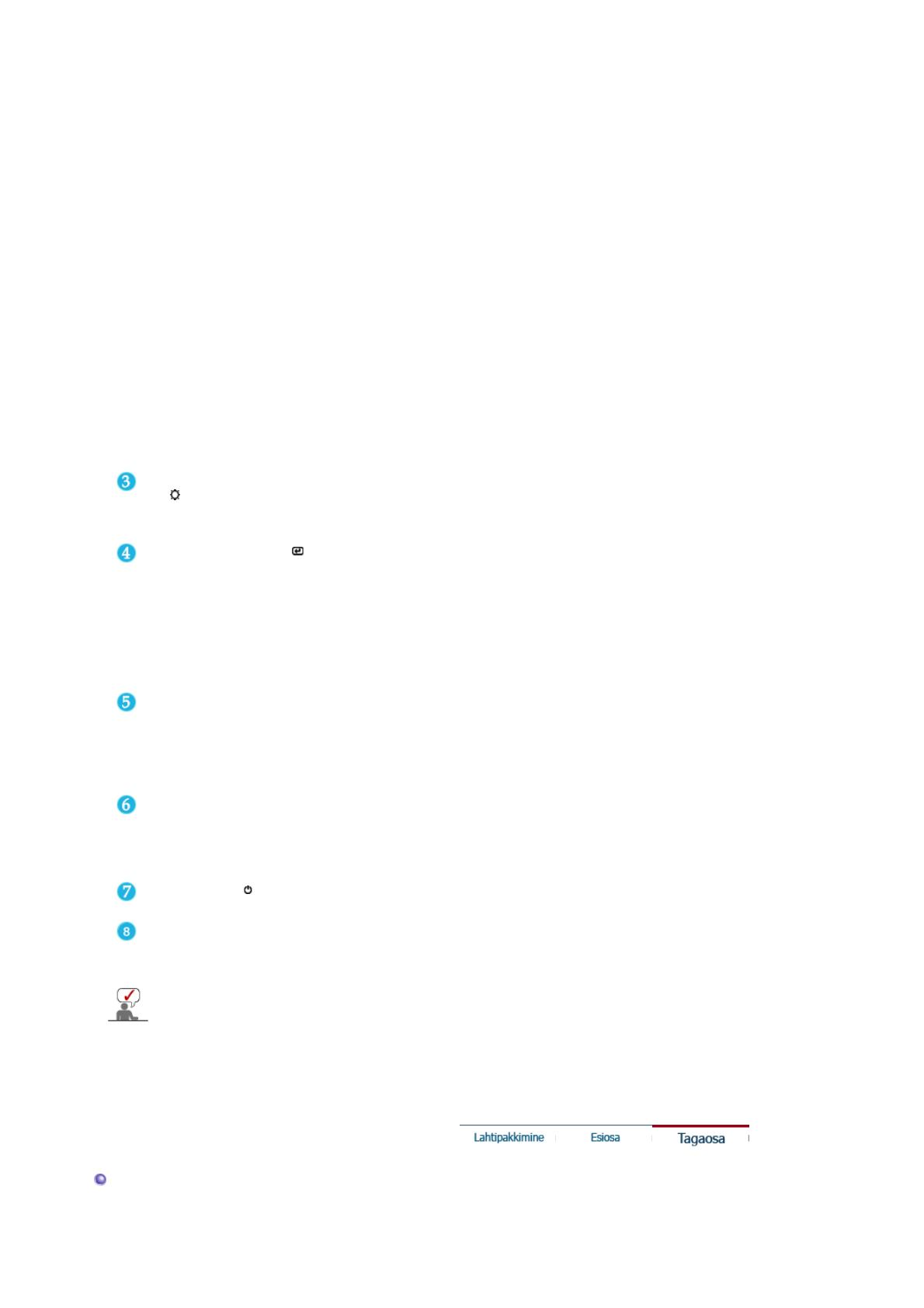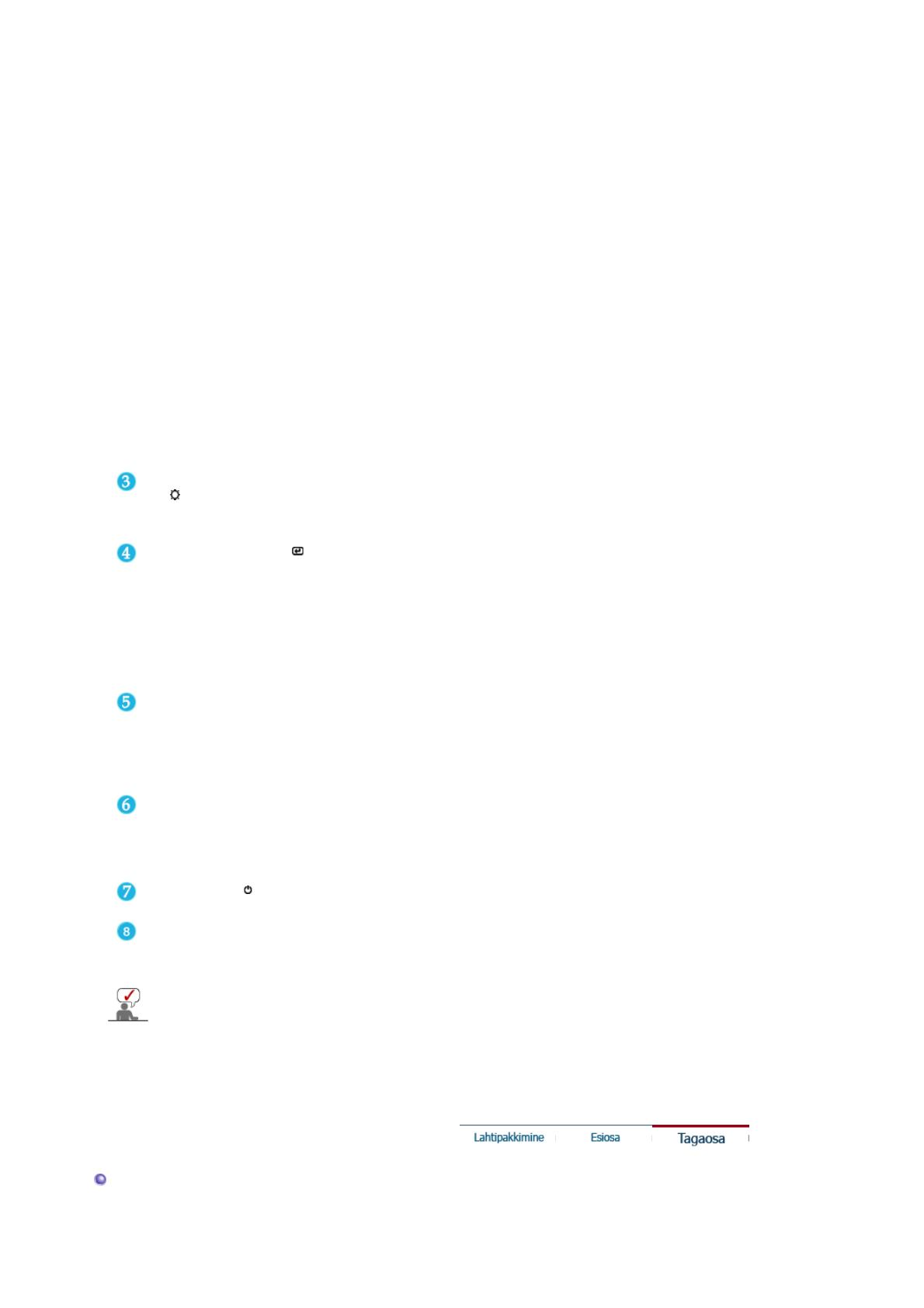
4) Text : Normaalne heledus
Rasket teksti sisaldavate dokumentide või tööde jaoks
>>Klõpsake siia, et vaadata animeeritud klippi
Digital(DVD)/Video
/S-Video/Component :
Nupp Mode
Monitoril on neli automaatset pildisätet ("Dynamic", "Standard",
"Movie" ja "Custom"), mis seadistatakse eelnevalt tehases. Võite
aktiveerida sätte Dynamic, Standard, Movie või Custom.
Valikuga "Custom" saate automaatselt taastada oma
personaalsed pildisätted.
1) Dynamic
Valige see režiim, kui soovite vaadata teravamat kujutist kui
režiimis "Standard".
2) Standard
Valige see režiim valgustatud ruumi puhul. Ühtlasi võimaldab
see ka terava kujutise.
3) Movie
Valige see režiim hämara ruumi puhul. Nii säästate voolu ja
ka silmad ei väsi ruttu ära.
4) Custom
Valige see režiim juhul, kui soovite pilti oma eelistustele
vastavalt kohandada.
>>Klõpsake siia, et vaadata animeeritud klippi
Nupp heledus
[]
Need nupud võimaldavad teil märkida menüüs olevaid artikleid
ja neid täpselt reguleerida. / Kui ekraanimenüü (OSD) ei ole
kuvatud, vajutage nuppu, et reguleerida heledust.
>>Klõpsake siia, et vaadata animeeritud klippi
Nupp kinnitamine [ ] /
Nupp SOURCE
Kasutatakse ekraanimenüü (OSD) valimiseks /
Vajutades 'SOURCE'nuppu siis, kui OSD (ekraanigraafika)
funktsioon on deaktiveeritud, vaheldub sisendsignaali allikas
(analoog- / digitaal-). (Nupu Source (allikas) vajutamisel
sisendrežiimi muutmiseks kuvatakse ekraani vasakusse ülaossa
parajasti aktiivne režiim - Analog, Digital, Video, S-Video ja
Component sisendsignaal.)
Märkus. Muuta on lubatud ainult samaaegselt kuvari külge
ühendatud välisseadmete allikat.
Nupp AUTO ( Saadaval vaid Analog-režiimis ) Kui vajutada 'AUTO' nuppu,
tuleb esile automaathäälestuse kuva, nagu on näidatud
animeeritud kuva keskel Selle nupu abil saate automaatselt
reguleerida sissetulevat arvutisignaali. Väärtused (Peen, Üld ja
Asend) reguleeritakse automaatselt. >>Klõpsake siia, et vaadata
animeeritud klippi
Nupp PIP ( Saadaval vaid Analog/Digital(PC)-režiimis )
Lülitab režiimide Analog või Digital puhul sisse PIP-režiimis
videoekraanid. PIP-ekraan võimaldab Analog (analoog-) ja
Digital (digitaal- ehk arvuti-) režiimis vaadata Video, S-Video või
Component (komponent-) pilti.
Toitenupp [ ] Kasutage seda nuppu monitori sisse- ja väljalülitamiseks.
(On-lüliti : Roheline)
Toiteindikaator
See võimaldab teil saada ülevaadet kogu süsteemi toite kohta.
Lisateavet vt lõigustPowerSaver (energia säästmine).
Edasised energia säästmise funktsioone hõlmavad instruktsioonid leiate kasutusjuhendi
PowerSaver'i alajaotusest. Energia kokkuhoiuks lülitage monitor VÄLJA, kui seadet ei
va
ata või seda ei kasutata pikema a
a vältel.
Tagaosa
(Monitori tagaosa konfiguratsioon võib erinevate toodete lõikes varieeruda.)